 2019-09-14 17:10:27
2019-09-14 17:10:27
 在手机上看
在手机上看
扫描二维码手机打开
今天小编就带大家来共同学习,,希望可以帮助到有需要的小伙伴哦。
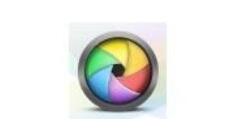
我们先用光影魔术手打开图片,图片在光影魔术手中显示如图。
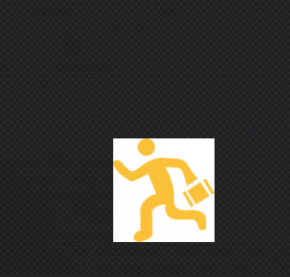
然后我们在顶部的菜单栏中找到菜单抠图——色度抠图。通过将制定的色度透明化,达到我们去除背景边框的目的。
接着我们在新弹出的色度抠图窗口右侧,扎到删除颜色的单选按钮并选中,然后点击颜色吸取按钮。
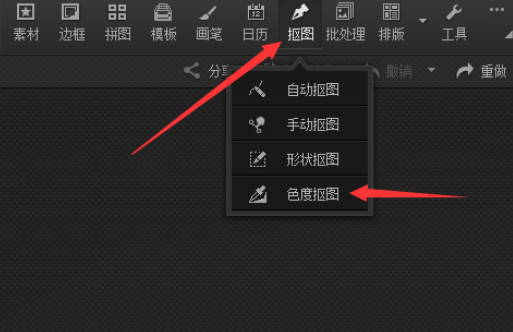
这时会出现一根吸管,把这根吸管对准你要透明化的颜色,比如背景中的白色区域,然后点击吸管,背景中的白色就会被自动删除。
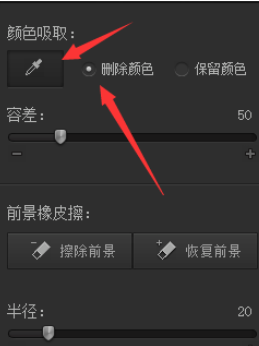
再将背景透明化后,还得保存。点击底部的替换背景按钮。
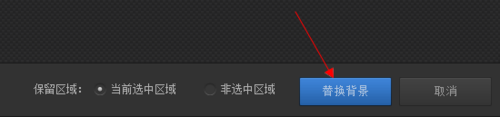
这时菜单会变换成如下的形式,点击确定把透明化的背景替换原来的背景,点击另存为则可以将图片保存成新的文件。
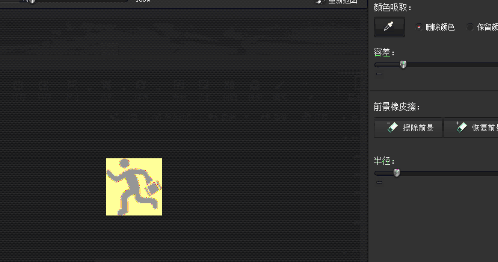
最后我们操作完成后的图片显示效果如图所示,背景将完全透明化,这样不管把图片显示在什么地方,都能和显示图片的地方的颜色高度吻合了。
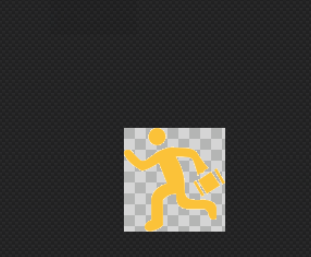
上文就是,赶快试试看吧。
光影魔术手相关攻略推荐:
光影魔术手怎么更换照片底色 更换照片底色的操作方法
光影魔术手图片拼接怎么样操作 图片拼接操作流程分享
光影魔术手如何修剪图片大小 怎么调整图片大小
相关攻略
更多攻略>>